눌러 F1을 개최하고 하드 디스크 암호를 설정하려면 컴퓨터를 켜고. 암호 아이콘을 선택합니다. 다음을 선택 HDD 1 또는 설정하고자하는 하드 디스크의 종류에 따라 당신의 욕망에 따라 HDD 2. 거기 당신은 당신의 소원에 따라 암호를 입력하고 Enter 키를 누릅니다. 암호는 숫자와 대문자와 소문자의 문자의 조합으로 최소 7 자이어야한다. 옆에있는 암호 확인이 필요합니다. 당신은 다시 암호를 다시 입력하고 Enter를 눌러야합니다. 따라서 암호가 설정됩니다. 하드 디스크 암호를 설정 할 특별한 이유는 없다. 암호는 보안을 위해 사용되며이 파일을 보호하기 위해 사용하는 것이 적합하다. 또한 비밀번호를 입력하여 암호를 제거하고 스페이스 바를 눌러 수 있습니다. 그런 다음 Enter 키를 누릅니다. 그들이 같은 경우 암호 removes.This 절차는 하드 드라이브 암호와 파워 온 암호를 모두 제거합니다.
제 1 부 : 어떻게 하드 드라이브 암호를 복구하려면?
하드 드라이브가 잠겨 있고 다음 하드 드라이브 공급 업체의 도움을 요청할 수있는 경우, 대부분의 공급자는 재설정하거나 복구 할 방법이 없음을 알려드립니다. 또는 일부는 대한 수수료를 요구합니다. 그러나이 수행하게 할 수 몇 가지 도구가 있습니다. 여기에 하드 드라이브 암호 복구 가이드입니다.
- 다운로드 HHD 잠금 해제 마법사를 설치합니다.
- 응용 프로그램을 실행하고 다음을 클릭합니다.
- 하드 드라이브 목록에서 하드 드라이브를 선택합니다.
- 다음을 클릭하고 응용 프로그램이 잠금 해제가 시작됩니다. 이 응용 프로그램은 단지 코드로 프로세스를 실행합니다.
- 프로세스가 완료되면 컴퓨터를 종료하고 다시 부팅. 암호가 제거되어 있어야합니다.
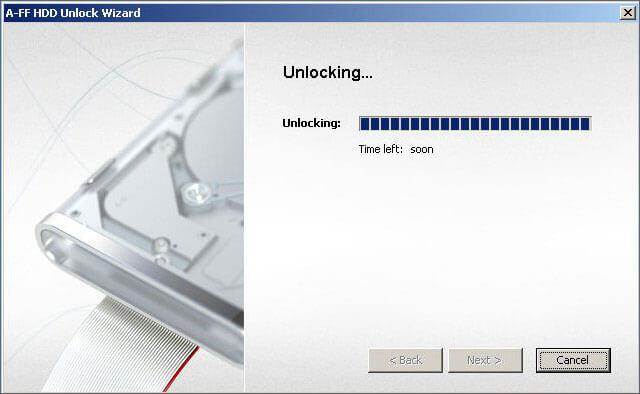
제 2 부 : 하드 드라이브에서 데이터를 복구하는 방법
암호를 제거하면 하드 드라이브의 데이터에 액세스 할 수 있습니다. 일부 데이터가 손실 된 경우, 당신은 하드 드라이브 데이터 복구 소프트웨어를 하드 드라이브에서 데이터를 복구 할 수 있습니다. Wondershare 데이터 복구 또는 Mac 용 Wondershare 데이터 복구 , 안전하고 효과적인 하드 드라이브 복구 소프트웨어는 PC의 하드 드라이브에서뿐만 아니라, USB 드라이브, 외장 하드 드라이브 등에서 분실 비디오, 사진, 음악, 문서, 이메일, 검색 다른 저장 장치.

- 안전하고 완전하게, 효과적으로 어떤 저장 장치에서 분실 또는 삭제 된 파일, 사진, 오디오, 음악, 이메일을 복구 할 수 있습니다.
- 휴지통, 하드 드라이브, 메모리 카드, 플래시 드라이브, 디지털 카메라 및 캠코더에서 데이터 복구를 지원합니다.
- 다른 상황에서 갑자기 삭제, 포맷, 하드 드라이브의 손상, 바이러스 공격, 시스템 충돌에 대한 데이터를 복구하기 위해 지원합니다.
- 복구하기 전에 미리보기는 선택적 복구를 만들 수 있습니다.
- 지원 OS : 윈도우 10 / 8 / 7 / XP / 비스타, 아이맥, 맥북, 맥에서 Mac OS X (맥 OS X 10.6, 10.7 및 10.8, 10.9, 10.10 요세미티, 10.10, 10.11 엘 카피 탄, 10.12 시에라) 프로 등
무료 Wondershare 데이터 컴퓨터의 복구 및 하드 드라이브 데이터 복구를 perfrom하기 위해 다음의 간단한 단계를 따르십시오.
1 단계는 당신이 하드 드라이브에서 복구 할 파일의 유형을 선택합니다.

2 단계 당신이 당신의 파일을 분실 위치를 선택합니다. 당신이 복구하려면 외장 하드 드라이브 , 컴퓨터에 USB 케이블로 연결합니다.

3 단계 이 하드 드라이브 데이터 복구는 빠른 검사를 시작합니다. 빠른 검사는 찾을 수없는 경우 모든 파일은 깊은 스캔과 agian 검사로 이동합니다. 그것은 더 시간이 걸릴 것입니다하지만 더 많은 파일을 검색합니다.

4 단계는 깊은 검사를 완료 한 후에는 깊은 검사 결과에서 복구 된 파일을 미리 볼 수 있습니다. 안전한 저장 장치에 저장합니다.

하드 드라이브 복구
- 다른 하드 드라이브 유형에서 데이터를 복구 +
- 하드 디스크 복구 +를
- 외장 하드 드라이브 복구 +를
- 하드 드라이브 / 디스크에서 데이터를 복구 +
- 다른 디바이스들로부터 데이터를 복구 +
- 하드 디스크 저장 +를
- 맥 OS에서 데이터를 복구 +
- 하드 드라이브 문제 +






